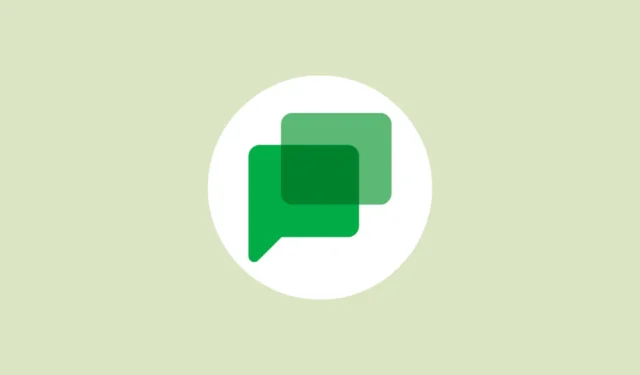
Bėgant metams „Google“ pristatė kelias pranešimų siuntimo programas, skirtas staliniams kompiuteriams ir mobiliosioms platformoms. Tai apima „Google Talk“, „Hangout“, „Google Allo“ ir kt. Nors dauguma šių programų neveikė labai ilgai, tai nereiškia, kad paieškos milžinas nustojo bandyti sukurti tobulą pranešimų siuntimo programą.
Naujausias jos pasiūlymas „Google Chat“ jau kurį laiką buvo pasiekiamas. Be to, jis yra gana populiarus tiek asmeniniams, tiek profesiniams bendravimo poreikiams. Kaip ir konkurentai, „Chat“ leidžia siųsti tekstinius pranešimus, vaizdus ir kitus failus.
Taip pat galite redaguoti ir ištrinti išsiųstus pranešimus, o tai gali būti labai patogu, jei ką nors įvedėte neteisingai arba išsiuntėte pranešimą ne tam asmeniui. Štai kaip galite tai padaryti.
Darbalaukyje
Jei naudojate žiniatinklio naršyklę norėdami pasiekti „Google Chat“ stalinio kompiuterio sistemoje, tai yra veiksmai, kuriuos turite atlikti norėdami redaguoti arba ištrinti pranešimus.
Redaguoti pranešimus
Redaguoti arba ištrinti pranešimus „Google Chat“ yra labai paprasta ir greita, o redaguotus pranešimus galite atsisiųsti net iš „Google“ paskyros.
- Atidarykite „Google Chat“ darbalaukyje ir eikite į pokalbį, kuriame norite redaguoti anksčiau išsiųstą pranešimą.
- Užveskite pelės žymeklį ant pokalbio pranešimo, kurį norite redaguoti, ir pamatysite įvairias piktogramas, įskaitant mažą pieštuko piktogramą. Spustelėkite šią piktogramą.

- Spustelėję pieštuko piktogramą galėsite redaguoti pranešimą ir išsiųsti jį iš naujo.

- Įveskite naują pranešimą ir spustelėkite po juo esantį mygtuką „Atnaujinti“, kad išsiųstumėte redaguotą pranešimą.

- Jūsų redaguotas pranešimas bus išsiųstas, o viršuje pasirodys nedidelis pranešimas, nurodantis, kad pranešimas buvo redaguotas.

Laiškų trynimas
Panašiu būdu galite ištrinti pranešimą „Google Chat“, išskyrus tai, kad jo trynimo parinktis nėra matoma tiesiogiai.
- Atidarę „Google Chat“ užveskite pelės žymeklį ant pranešimo, kurį norite ištrinti, kad peržiūrėtumėte įvairias piktogramas, leidžiančias atlikti papildomus veiksmus.
- Spustelėkite tris taškus, kurie rodomi kitų piktogramų dešinėje.

- Dabar turėsite prieigą prie dar kelių parinkčių. Slinkite žemyn iki parinkties „Ištrinti“ ir spustelėkite ją, kad ištrintumėte pranešimą.

- „Google“ pokalbiai paprašys jūsų patvirtinti, kad norite ištrinti pranešimą. Norėdami tęsti, dar kartą spustelėkite mygtuką „Ištrinti“.

- Jūsų žinutė bus ištrinta ir pokalbio lange pamatysite pranešimą apie tai. Tai taip pat matys kitas pokalbio asmuo (-iai).

Dabar žinote, kaip redaguoti ir ištrinti pranešimus naudodami „Google Chat“ darbalaukio naršyklėje. Pažiūrėkime, kaip tai padaryti mobiliuosiuose įrenginiuose dabar.
Mobiliajame telefone
Nesvarbu, ar naudojate „Google Chat“ savo mobiliajame įrenginyje naudodami „Gmail“ programą, ar atsisiuntėte tam skirtą „Chat“ programą, pranešimų redagavimo ir trynimo procesas yra toks pat.
Redaguoti pranešimus
- Atidarykite „Google Chat“ ir eikite į pokalbį, kuriame norite redaguoti pranešimus.
- Pasirinkite žinutę, kurią norite redaguoti, paspausdami ir laikydami. Tai parodys veiksmus, kuriuos galite atlikti su pasirinktu pranešimu.
- Norėdami redaguoti pasirinktą pranešimą, viršuje bakstelėkite parinktį „Redaguoti“.
- Dabar galite redaguoti pranešimą, jei reikia.
- Baigę redaguoti pranešimą, bakstelėkite mažą rodyklę šalia jo, kad ją išsiųstumėte.
- Kai pranešimas bus išsiųstas, „Google Chat“ parodys, kad pranešimas buvo redaguotas, panašiai kaip darbalaukio versija.
Viskas! Naudodami mobilųjį įrenginį redagavote pranešimą sistemoje „Google Chat“.
Laiškų trynimas
Parinktį ištrinti išsiųstą pranešimą „Google Chat“ rasite toje pačioje vietoje, kur galite redaguoti pranešimą.
- Pokalbio lange paspauskite ir palaikykite pranešimą, kurį norite ištrinti, kad būtų rodomi papildomi veiksmai.
- Slinkite žemyn iki pat apačios, kur rasite parinktį „Ištrinti“. Bakstelėkite jį, kad ištrintumėte pasirinktą pranešimą.
- „Google“ pokalbiai paprašys jūsų patvirtinti, kad norite ištrinti pranešimą. Norėdami patvirtinti ištrynimą, bakstelėkite mygtuką „Ištrinti“.
- Kai žinutė bus ištrinta, visi pokalbio dalyviai matys pranešimą, kad žinutė buvo ištrinta.
Kad bet kuri pranešimų siuntimo platforma būtų sėkminga, labai svarbu, kad naudotojai galėtų redaguoti ir ištrinti išsiųstus pranešimus. Tačiau redagavimo ir ištrynimo procesas taip pat turėtų būti paprastas ir greitas, nes vartotojai nenori sudėtingų procedūrų atlikti tokias paprastas užduotis.
„Google Chat“ siūlo šias funkcijas ir leidžia jas lengvai naudoti visuose įrenginiuose, kaip paaiškinome anksčiau. Jums tereikia atsiminti, kad visi pakeitimai ar ištrynimai yra visam laikui, todėl būkite atsargūs juos naudodami.



Parašykite komentarą